- Unsa nga paagi sa format sa usa ka pagbulag, pagkabahin sa Windows 10
- Unsa nga paagi sa format sa usa ka pagbulag, pagkabahin sa Mac OS X
- Unsa nga paagi sa Mamaayo nawala nga file gikan format pagbulag, pagkabahin
- Video tutorial sa ay pagbulag, pagkabahin Nawala File Recovery
Unsa ang usa ka pagbulag, pagkabahin
Sa wala pa sa paggamit sa bisan unsa nga disk, nga kamo kinahanglan una nga bahinon kini ngadto sa nagkalain-laing sektor o mga partitions. Kini nga mga makataronganon partitions makatabang sa pagdumala sa imong mga datos sa disk pagkamasangputon. Ikaw kinahanglan una nga bahinon sa imong disk ug unya format niini aron sa tindahan sa inyong mga data sa ibabaw niini. Platform sama sa Windows, ug Mac paghatag inbuilt himan utility sa pagdumala ug sa formatting sa mga partitions, Apan adunay usab ang usa ka gidaghanon sa mga sa gawas packages software usab nga buhaton sa sama nga buluhaton alang kaninyo!
Bahin 1: Sa diha nga ug kon nganong kita kinahanglan nga format partition?
Disk formatting mahimong gikinahanglan sa diha nga ang usa ka user nga buot sa pagpapas sa tanan nga mga data sa nga piho nga partition. dili lamang kamo makahimo sa format sa internal nga disk partitions apan usab sa gawas nga mga lalang nga sama sa flash drive, HDDs uban pa formatting mipapas sa tanan nga mga data sa disk ug sa karon nga imong mahimo sa paggamit niini sa tindahan sa ubang mga data. Ang ubang mga sitwasyon diin ang formatting mahimong mandatory naglakip sa:
- Formatting mahimong na gikinahanglan sa diha nga kamo gusto sa pagpapas sa inyong tanan nga mga pribado nga data sa disk.
- Sa diha nga ang pagbulag, pagkabahin nahimong dunot, formatting mahimong na mahinungdanon.
- Sa diha nga panas kamo sa usa ka pagbulag, pagkabahin, kini mahimong na mandatory alang kaninyo sa format nga pagbulag, pagkabahin kon dili kini mahimo nga usa ka dako nga junk sa unallocated handumanan.
- Virus pag-atake sa usa ka pagbulag, pagkabahin kini gikinahanglan alang sa user sa format niini.
Bahin 2: unsa nga paagi sa format sa usa ka pagbulag, pagkabahin sa Windows 10
Ikaw kinahanglan nga format sa imong mga malisud nga drive sa dili pa kamo makahimo sa magsugod sa pagtago sa imong mga data sa sulod niini. Formatting dili lamang mipapas sa tanan nga mga data apan usab clears sa tanan nga mga junk gikan sa partition. Disk sa pagdumala mao ang usa ka gitukod sa utility nga gitanyag sa Windows 10 nga makatabang sa mga tiggamit sa paghimo, pagpapas sa ug pag-edit sa usa ka piho nga partition. Dinhi mao ang mga lakang nga format pagbulag, pagkabahin sa Windows 10:
Lakang 1: Maglusad sa disk management utility
Ikaw mahimo maglunsad sa disk sa pagdumala sa utility sa usa ka gidaghanon sa mga paagi. I-klik ang pagsugod menu ug unya type "~computer management '; mopili" ~disk management' gikan sa bintana. Ikaw mahimo usab nga abli sa disk management utility gikan sa sugo prompt. Type "~compmgmt.msc 'ug press mosulod.
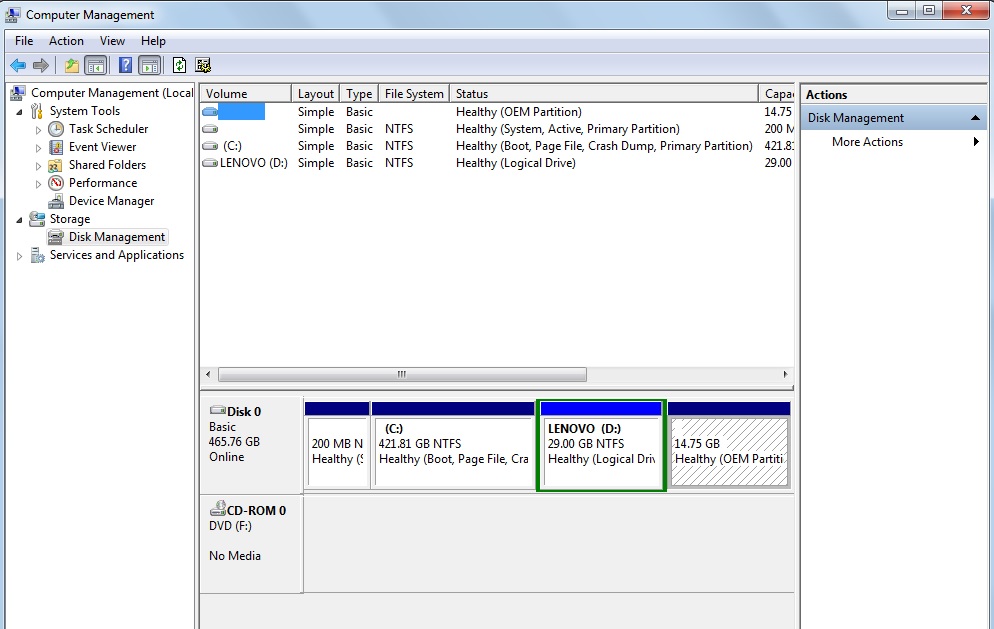
Lakang 2: Pilia ang "kapilian ~format '
Ang disk management bintana mopakita sa tanan nga mga partitions ug disk sa sistema sa. Pilia ang pagbulag, pagkabahin nga imong gusto sa format ug sa matarung click sa ibabaw niini sa pag-abli sa mga menu konteksto. Pilia ang kapilian "~format 'gikan sa menu niini nga konteksto.
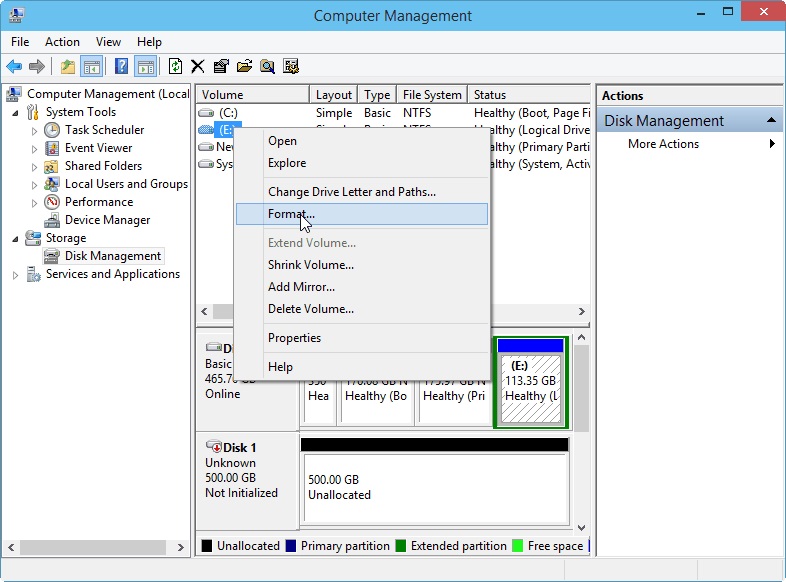
Lakang 3: Ibutang ang matang cluster ug file nga sistema matang
Sa higayon nga inyong mosantup sa "option ~format 'gikan sa menu konteksto, usa ka pop makita nga mangutana kanimo nga pun-on sa file nga sistema, ang mga ngalan sa gidaghanon ug sa gidak-on cluster. Pun-a sa angay nga mga detalye ug i-klik sa" ~ok 'button. Ang proseso sa formatting magsugod sa higayon nga imong mosantup sa "button ~ok '.
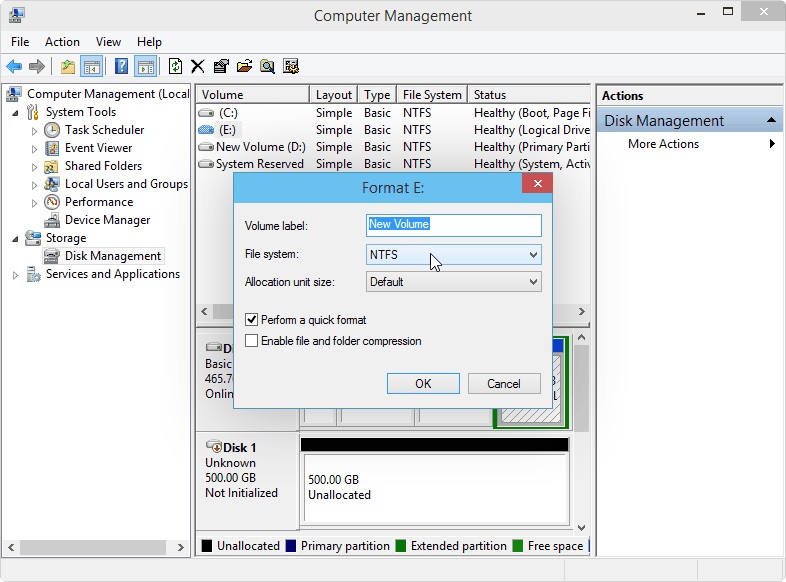
Bahin 3: unsa nga paagi sa format sa usa ka pagbulag, pagkabahin sa Mac OS X?
Ang disk utility nga himan mao ang anaa sa Mac OS X, mao nga kon kamo gusto nga format sa usa ka pagbulag, pagkabahin sa Mac, kamo sa dali rang paggamit niini nga utility nga himan. Sunda ang mga lakang sa ubos sa format pagbulag, pagkabahin pinaagi sa disk utility himan sa Mac OS X:
Lakang 1: Maglusad sa disk utility himan
Ang unang lakang mao ang maglunsad sa disk utility himan gikan sa imong Mac operating sistema. Ikaw makakaplag sa disk utility himan sa menu utilities.
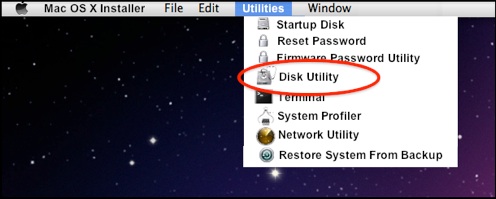
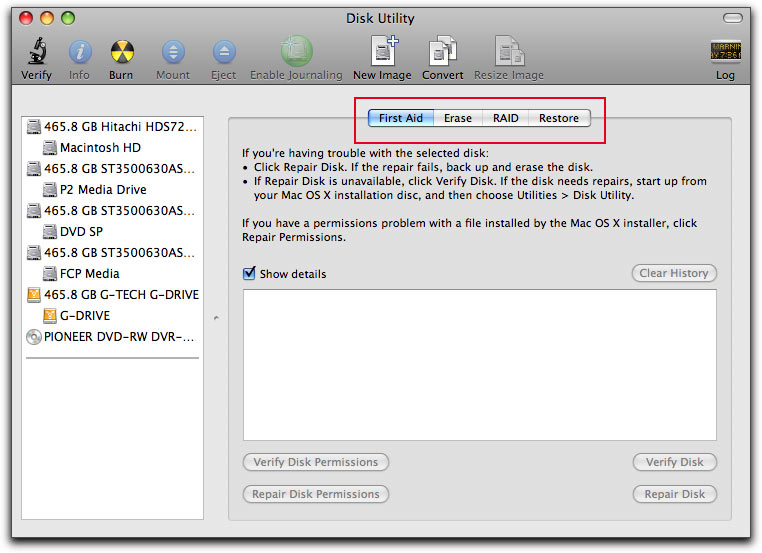
Lakang 2: Pilia ang pagbulag, pagkabahin nga imong gusto sa format
Sa higayon nga inyong gilusad sa disk utility himan, ang sunod nga lakang mao ang sa pagpili sa drive o pagbulag, pagkabahin nga imong gusto sa format. Pagpili sa drive o pagbulag, pagkabahin sa wala bildo moabli sa pagbulag, pagkabahin tab sa too nga kiliran.
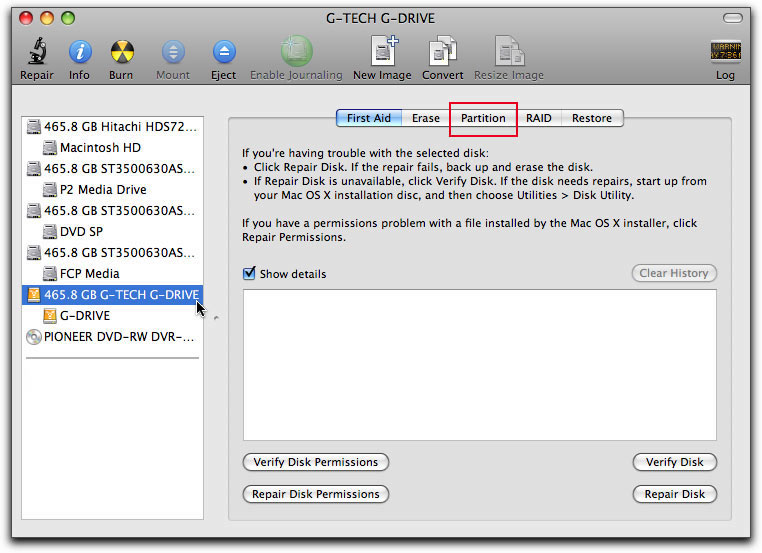
Lakang 3: Pilia ang tab Papasa sa format
Pilia ang " 'tab gikan sa too nga bildo ug pagsusi sa mga format ug ngalan sa drive nga imong gusto sa format. Sa higayon nga ikaw sigurado, i-klik ang ~erase ~erase"' button sa pagsugod sa formatting proseso.
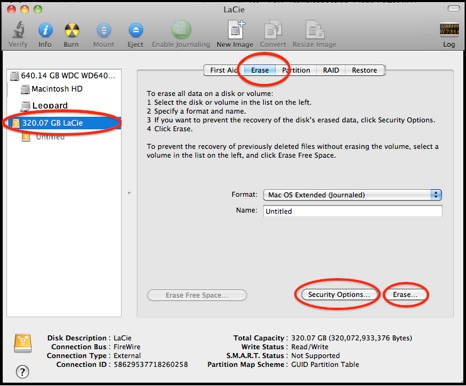
Bahin 4: unsa nga paagi sa Maulian nawala nga file gikan format pagbulag, pagkabahin
Kon kamo ay sa pagbulag, pagkabahin sa sayop ug karon imong gusto sa pagkuha balik sa pipila sa mga nawala nga file, unya Wondershare Data Recovery mahimong moabut sa imong pagluwas! Uban sa pagsalig sa Wondershare ug katingalahang mga bahin, Wondershare Data Recovery nahimong usa sa labing popular nga packages data recovery software sa merkado.
Sunda ang mga lakang sa ubos aron sa pagbawi sa mga nawala nga file gikan sa nakahan-ay pagbulag, pagkabahin sa slamangkiro mode:
Lakang 1: Sugdi ang Wondershare Data Recovery
Ang unang lakang mao ang maglunsad sa Wondershare Data Recovery software sa double click sa icon niini. Ang software naglihok sa duha ka paagi apan kon ikaw usa ka beginner, nan iila nga malalangon mode mahimong ang labing angay nga pagpili alang kaninyo! I-klik sa sunod nga button sa slamangkiro sa mopadayon ngadto sa sunod nga lakang.

Lakang 2: Pagpili matang file nga imong gusto sa pagbawi sa
Sa higayon nga inyong mosantup sa sunod button, ang iila nga malalangon mangutana kaninyo mahitungod sa matang sa file nga imong gusto sa pagbawi. Mahimo pagpili sa usa ka gidaghanon sa mga matang file lakip na ang mga larawan, polder uban pa Mahimo usab pagpili "~all 'kon kamo gusto nga mabawi ang tanan nga mga matang sa mga file.

Lakang 3: Pilia ang nahimutangan diin kamo nawad-an sa mga files
Ang sunod nga pangutana diha sa slamangkiro mao ang "diin ikaw nawad-an sa file?" ?? Ikaw mahimo gisugo sa software sa bisan pagsusi sa bug-os nga computer alang sa imong file o nga imong mahimo sa hingalan sa nahimutangan diin nahitabo ang data pagkawala.

Lakang 4: Sugdi sa search
Sa higayon nga inyong gipili ang mga matang file nga imong gusto sa pagbawi lisud nga drive gikan sa diin kamo gusto sa pagbawi sa mga file, nga kamo mahimo mopadayon sa sunod nga lakang sa tinuod nga magsugod sa proseso sa search. Kon kamo gusto nga mamaayo file gikan sa nakahan-ay pagbulag, pagkabahin , unya gamiton ang "Deep Scan" ??. I-klik sa button pagsugod sa pagsugod sa aktuwal nga pagkaayo sa nawad-an sa file.

Lakang 5: Preview ug mamaayo files
Sa higayon nga kamo magsugod sa pagpangita sa nawala nga file, nga imong mahimo sa aninaw sa mga files ingon nga sila mga nakuha. Pilia ang mga files nga imong gusto aron sa pagbawi ug dayon i-klik sa button "~recover '. Mahimo bisan sa selectively sa pagbawi sa mga file o lang pagbawi kanila sa tanan.







